Apps sind das unglaublichste Merkmal oder Merkmal von Smartphones. Die Wahl Ihres Smartphones hängt stark von der Art der Plattform sowie der Anzahl und Qualität der Apps auf dieser Plattform ab. Aber wie wäre es, einen von ihnen zu entwickeln? Nun, Sie würden denken, dass die App-Entwicklung Codierung und einige grundlegende Programmierkonzepte erfordert. Es gibt jedoch einige Websites, auf denen Sie Software auf Ihrem PC installieren und Drag & Drop-Funktionen zum Entwickeln einer App verwenden können. Es gibt aber auch eine andere Möglichkeit, eine App zu entwickeln: Sie verwenden ein Android-Smartphone und ein paar Fingertipps. In wenigen Minuten haben Sie Ihre eigene App entwickelt.
So können Sie mit dem Android-Smartphone in wenigen Minuten Ihre eigene App erstellen,
1. Laden Sie Tasker und Tasker App Factory (Plugin für Tasker) herunter.
Tasker ist eine erweiterte App, mit der Sie Ihr Android automatisieren können. Es ist eine kostenpflichtige App bei Google Play. Sobald Sie Tasker heruntergeladen und installiert haben, laden Sie die Tasker-App-Factory (kostenlose App) herunter. Es handelt sich um ein Plugin, das nur mit Tasker funktioniert.

Kaufen Sie Tasker bei Google Play.
Laden Sie die Tasker-App-Factory von Google Play herunter.
2. Erstellen Sie eine Aufgabe mit Tasker
Verwenden Sie die Tasker-App, um eine Aufgabe zu erstellen, die Ihre App ausführen soll. Sie können auch Skripte verwenden, um mehrere Aufgaben unter bestimmten Bedingungen zu erstellen. Im Moment bleiben wir jedoch bei den Grundlagen, ohne Codierung.
Erstellen Sie eine einfache App, mit der Sie die WLAN-Schaltfläche umschalten können.
1. Öffnen Sie die Tasker-App, tippen Sie auf der Registerkarte Aufgabe auf die Schaltfläche Hinzufügen (+), um eine Aufgabe zu erstellen, geben Sie den gewünschten Namen für Ihre App ein und tippen Sie auf OK.
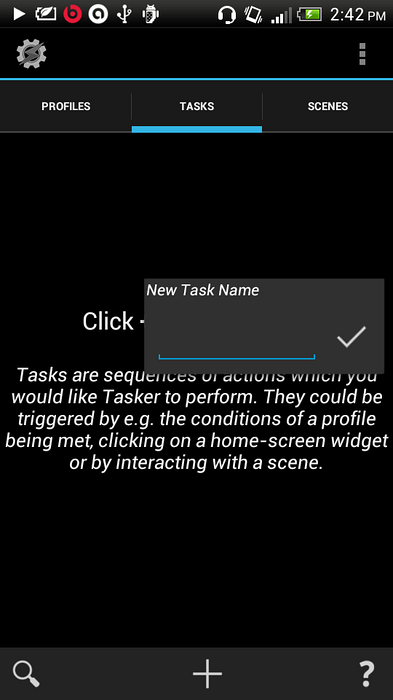
2. Ein neuer Bildschirm wird angezeigt. Jetzt können Sie Ihre App in diesem Bildschirm anpassen. Wenn Sie Hilfe benötigen, können Sie Menü-> Hilfe in diesem Bildschirm für Tutorials verwenden.
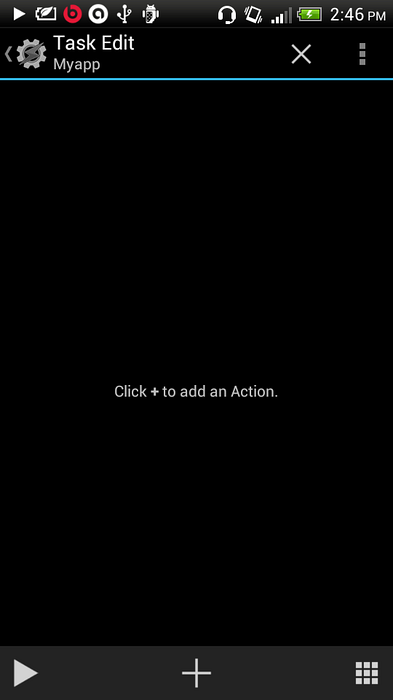
3. Wir möchten, dass unsere App die Wi-Fi-Schaltfläche umschaltet, auf die Schaltfläche Hinzufügen (+) tippt, Netz aus der Aktionskategorie auswählt und jetzt Wi-Fi aus dem Raster auswählt. Stellen Sie nun die Einstellung auf Umschalten ein. Sie können auch einige Bedingungen festlegen, z. B. wenn der Akku weniger als 10% beträgt, schalten Sie das WLAN aus, aber lassen Sie es vorerst nur eine Umschalttaste sein.
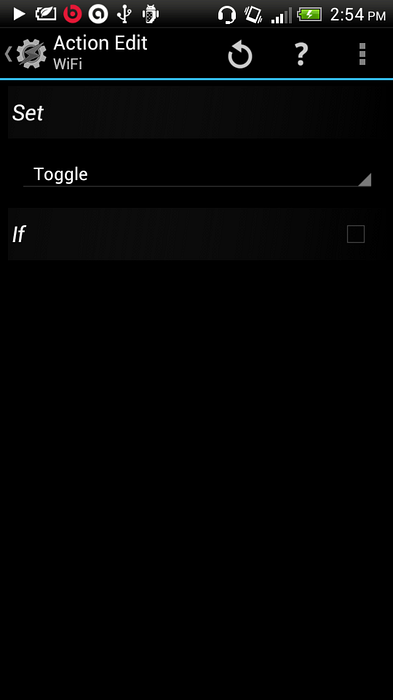
3. Setzen Sie das App-Symbol und erstellen Sie die App
Sobald Sie Ihre Aufgabe eingerichtet haben, kehren Sie zur Aufgabenbearbeitung zurück, in der Sie das Umschalten von Wi-Fi als Aufgabe sehen können.
1. Drücken Sie auf das Rastersymbol unten rechts und wählen Sie das Anwendungssymbol oder das integrierte Symbol aus. Tippen Sie auf das gewünschte Symbol.
2. Tippen Sie auf die Wiedergabetaste (unten links), um zu überprüfen, ob die App funktioniert. Sobald Sie fertig sind, können Sie ein Apk-Paket erstellen oder diese App auf Ihrem Gerät installieren.
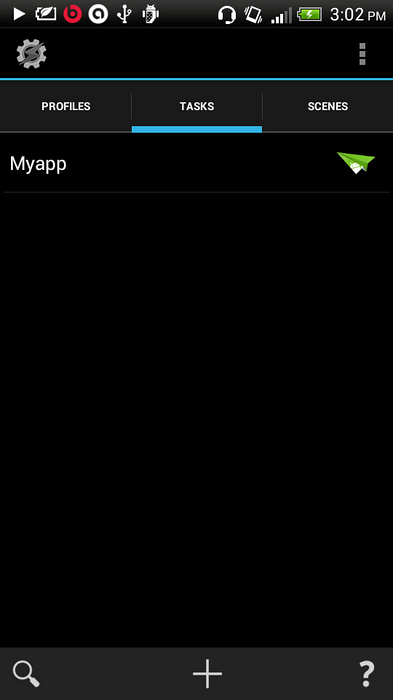
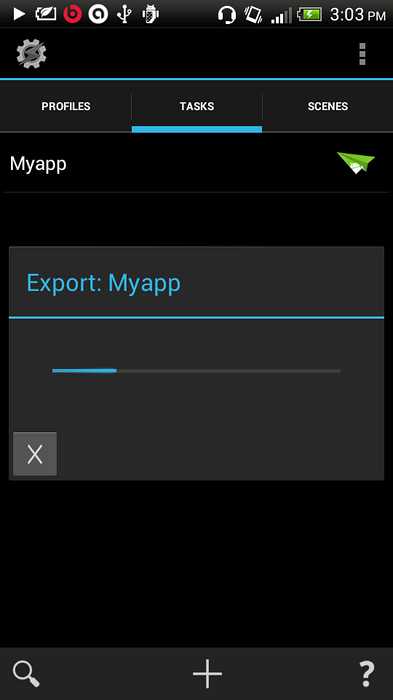
3. Kehren Sie zur Registerkarte "Aufgabe" zurück, drücken Sie lange auf Ihre App und wählen Sie oben rechts als Exportoption die Option "App" aus. Sobald Sie fertig sind, können Sie Ihre App mithilfe des Android-Symbols installieren oder das apk-Paket unter " / sdcard / tasker / factory / kids " Mappe.
Sie können mehr mit Ihren benutzerdefinierten Apps experimentieren, indem Sie die Tutorials zur App-Erstellung von Tasker durchgehen oder sie auf Ihre SD-Karte herunterladen. Sie können Ihre Apps auch veröffentlichen, indem Sie ein Google Play-Konto erstellen. SIEHE AUCH: Entfernen von Objekten aus Fotos mit der TouchRetouch-App
 Gadgetshowto
Gadgetshowto


